最好用的截图工具是哪些?详解最实用的截图工具教程
现在很多情况下,我们都需要在电脑上做一些截图的操作,下面小编就为大家介绍几款好用的截图软件,需要的用户快来看看吧。

1、PicPick
PicPick具备了截取全屏、活动窗口、指定区域、固定区域、手绘区域功能,支持滚动截屏,屏幕取色,支持双显示器,具备白板、屏幕标尺、直角座标或极座标显示与测量,具备强大的图像编辑和标注功能。
下载:
2、Snipaste

Snipaste是一个简单但强大的截图工具,堪称真正的截图神器!由国外独立开发者花了3年的时间制作而成,用了它小编都想抛弃使用多年的FSC,最有趣的是可以让你将截图贴回到屏幕上!按下F1来开始截图,选择“复制到剪贴板”,再按F2,截图就在桌面置顶显示了。
功能介绍
你还可以将剪贴板里的文字或者颜色信息转化为图片窗口。你可以缩放、旋转这些贴图窗口,或者把它们变成半透明,甚至让鼠标能穿透它们!
如果你是程序员、设计师,或者你大部分工作时间都是花在电脑上,我相信你能体会到Snipaste给你带来的效率提升。
Snipaste使用很简单,但同时也有一些隐藏的特性,能够让你的工作效率得到进一步的提升。感兴趣的话,请抽空读一读用户手册。
Snipaste是免费软件,它也很安全,没有广告、不会扫描你的硬盘、更不会上传用户数据,它只做它应该做的事。
下载:
3、屏幕截图精灵

屏幕截图精灵是一款非常方便的屏幕图像截取工具,可方便地帮助您将计算机屏幕显示内容用文件的形式保存下来。其具有全屏及区域截图功能,可将截取的图像复制到剪贴板或保存为标准的Windows图像格式。
下载:
相关文章
- 有时我们经常需要将Excel中的表格作为图片保存下来,此时大家通常都是利用屏幕截图工具,手动将需要的部分截取下来并保存。2012-10-11
- 搜狗浏览器怎么截图?小编将演示搜狗浏览器截图功能使用方法,很多朋友在问使用搜狗浏览器该如何为网页截图,方法很简单哦~大家请参考下文步骤操作吧2014-08-02
- 我们在用电脑的时候,有很多种情况下是需要对屏幕进行截图的,现如今微软 Office也有截图工具了,微软 Office 进入2010版后增加了一个很好的工具那就是“屏幕截图”,当你2014-06-17
Ubuntu截图工具gnome-screenshot使用教程
Ubuntu自带的截图工具非常好用,可以自已设置各种截图的快捷键,下面我们一起来了解一下这个截图工具gnome-screenshot2013-11-15- 最新版本的搜狗浏览器提供了功能更加丰富的截图工具,十分方便我们获取屏幕区域截图,同时加入了一键分享功能,可方便的将截图上传并与好友进行分享2014-08-02
苹果手机iPhone Snapper超级方便实用的神级截图工具
Snapper 是苹果手机近期上架的一款截图增强插件,它可以让你很轻松自由地使用手动绘制截图,操作非常简单,下面给大家介绍一下2014-02-24- 截图工具大家都听说过吧,什么QQ截图,红蜻蜓抓图精灵,国外的hypersnap-dx等等,功能繁多。今天要给大家分享的是EXCEL2010的屏幕截图功能,大家一定很惊讶吧!我的感觉是,2012-09-03
- 这篇文章主要介绍了使用excel2013截图工具在文档中插入图片的操作步骤,需要的朋友可以参考下2014-03-31
faststone capture怎么用?faststone capture截图工具详细使用教程
faststone capture是一款非常好用的截图工具,小编用它已经好久了,本文主要是针对不知道faststone capture怎么用的问题,来为大家图文详细介绍faststone capture的使用教2015-01-14


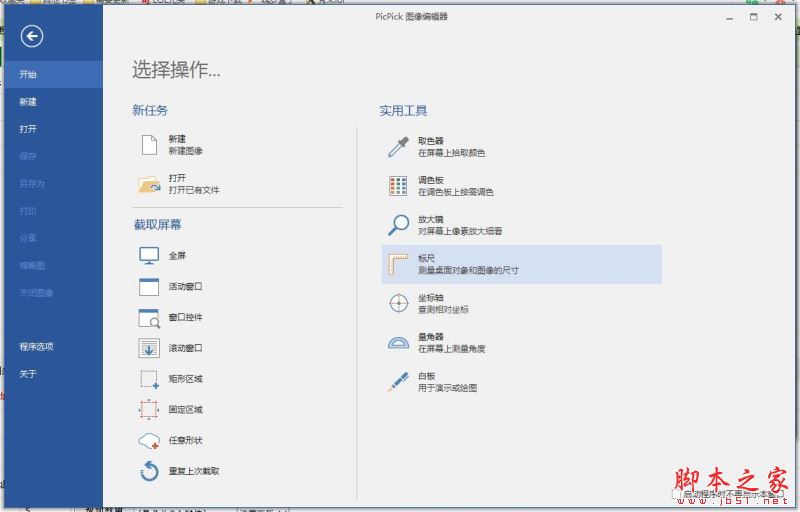


最新评论